Los servicios en la nube deberían facilitarnos la vida. Pero tristemente, a veces no lo hacen. La razón es su naturaleza conflictiva. Asumo que debes haber instalado la aplicación Google Photos en tu iPhone y iPad, y que ha sincronizado todas tus fotos con los servidores de Google. Así que ahora, es posible que quieras eliminar las fotos de Google Photos sin borrarlas de iCloud.
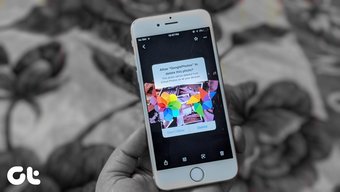
No se preocupe. Te ayudaremos a hacerlo. Actualmente, cuando intentas eliminar la foto de la aplicación Google Photos, te sorprenderá saber que la foto se elimina del iPhone y eventualmente de iCloud también. ¿No es así? Lo único que quieres hacer es borrar todas las fotos de Google Photos pero no de iCloud. En otras palabras, quieres desvincular Google Photos e iCloud.
Veamos cómo hacerlo entendiendo primero el funcionamiento de estos dos servicios.
Tabla de contenidos
Cómo funcionan Google Photos e iCloud
Hablemos primero de las aplicaciones. iCloud Photos utiliza la aplicación Photos de Apple para trabajar. Google Photos es una extensión del servicio basada en una aplicación. Tanto Apple Photos como Google Photos actúan como un medio para mostrarte las fotos en tu teléfono. Tómalas como aplicaciones de galería normales. Aunque Apple Photos viene preinstalado en el iPhone y el iPad, se puede descargar Google Photos desde App Store.
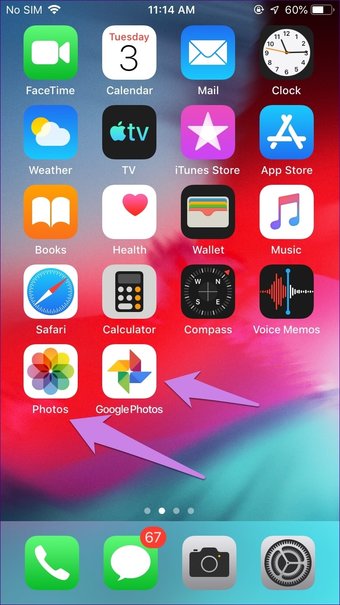
Ambos actúan como un servicio de almacenamiento para sus fotos también. Es decir, te permiten almacenar fotos en la nube. Mientras que Apple Photos utiliza el servicio iCloud, Google Photos las guarda en la nube de Google, que es diferente de iCloud de Apple.
Almacenar o hacer copias de seguridad de las fotos en la nube es una característica secundaria, que se desactiva al principio. Puedes usar uno de los servicios o ambos simultáneamente. Incluso se puede desactivar la copia de seguridad de ambos servicios. En su lugar, úsalos sólo como aplicaciones de galería. Más información sobre las diferencias entre Google Photos e iCloud Photos.

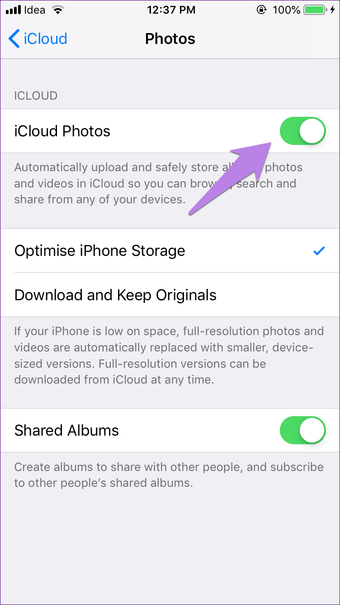
Sin embargo, una vez que lo habilita, estos servicios funcionan de diferentes maneras. Google Photos toma la foto de tu teléfono y la guarda en la nube de Google. La foto está ahora en dos lugares – su teléfono y la nube de Google. Para ahorrar espacio en su teléfono, puede quitarla de su teléfono usando la función de espacio libre proporcionada por Google Photos. Al hacerlo, la foto se queda sólo en la nube. Consulte nuestra guía detallada de Google Photos para saber qué sucede al usar el espacio libre.
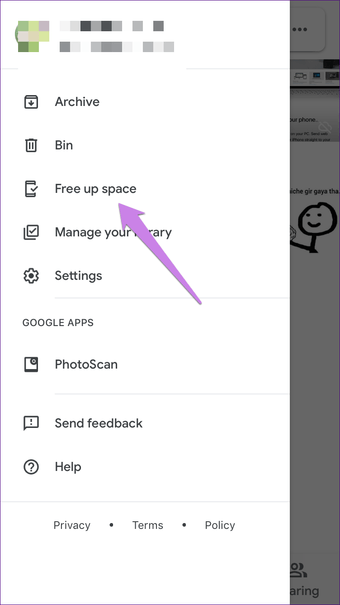
Considere la nube como una base de datos central. Desde esta base de datos, puedes acceder a las fotos en cualquier dispositivo utilizando tu cuenta de Google. Puedes verlas en la web, en Android y en iPhone. En los teléfonos móviles, sólo tienes que descargar la aplicación Google Photos y acceder a tu cuenta de Google. A continuación, podrá ver todas las fotos sin necesidad de habilitar ninguna configuración (como la copia de seguridad y la sincronización) ni de descargarlas. Las fotos aparecen automáticamente en tu teléfono. Pero no ocupan ningún lugar en el teléfono ya que están almacenadas en la nube. Las estás viendo directamente desde la nube.
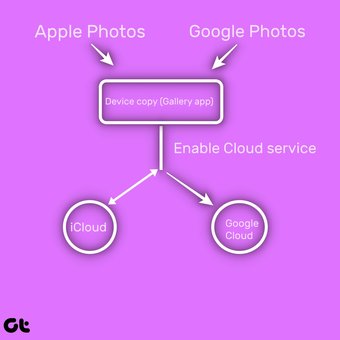
Ahora, cuando se trata de iCloud, también toma la foto y la guarda en su nube. Aunque también hay una base de datos central, la misma copia se guarda en tu iPhone y otros dispositivos Apple conectados, si los hay. Básicamente, las fotos en la nube y tu iPhone son las mismas. Así que, sí, también ocupa el almacenamiento de tu teléfono.
Sin embargo, Apple ofrece una función conocida como Optimizar el almacenamiento del iPhone para ahorrar espacio. Al habilitarla, las fotos originales de alta calidad se mantienen en la base de datos, mientras que tu teléfono almacena y muestra la versión más pequeña y optimizada de la misma foto. En resumen, sólo hay una copia de la foto. Si la eliminas de cualquier dispositivo, se eliminará de todas las cuentas de iCloud conectadas.
Cuál es el problema
Cuando alguien intenta eliminar una foto de la aplicación Google Photos del iPhone, se queda atónito al ver que la foto se elimina de su dispositivo y también de iCloud. Incluso cuando una persona utiliza la opción de almacenamiento gratuito de Google Photos, eliminará las fotos de iCloud. Te preguntarás por qué ocurre esto cuando ambos servicios son diferentes y se supone que la opción de almacenamiento gratuito solo elimina la copia del dispositivo.
Para empezar, deja de maldecir a Google. No es su culpa. Google Photos no tiene nada que ver con iCloud. Ni siquiera sabe que iCloud existe.
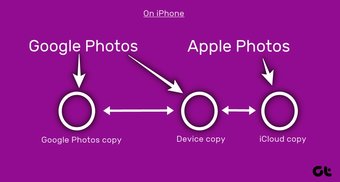
Ahora, cuando eliminas una foto de la aplicación Google Photos (o utilizas el almacenamiento gratuito), se elimina la copia del dispositivo. Pero, como se ha explicado anteriormente, iCloud almacena la misma copia de la foto en tu iPhone y en la nube. Por lo tanto, cuando eliminas la copia del dispositivo con la aplicación Google Photos (o incluso Apple Photos), también se elimina del servidor de iCloud. Así es como sucede:
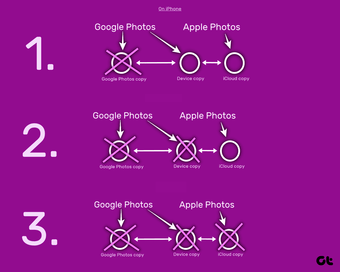
En resumen, Google Photos no está husmeando en tus fotos de iCloud, sino que las fotos están sólo en tu iPhone, y así es como Google Photos tiene acceso a ellas.
Eliminar fotos de Google Photos sin eliminarlas de iCloud
Ahora llegamos a la pregunta principal: cómo desconectar Google Photos e iCloud. La respuesta es simple – ya están desconectados y separados. Pero si quieres eliminar las fotos sólo de Google Photos, hay dos métodos.
Método 1: Usar el sitio web de Google Photos
La forma más fácil y sencilla de hacerlo es utilizando el sitio web de Google Photos. No tienes que hacer nada en tu iPhone. Por lo tanto, abre photos.google.com en el navegador de tu equipo y accede con tu cuenta de Google. A continuación, pasa el ratón por encima de la foto que quieras seleccionar. Verás el icono de selección. Haz clic en él. Para seleccionar varios elementos, pulsa la tecla Mayúsculas y selecciona otras fotos.
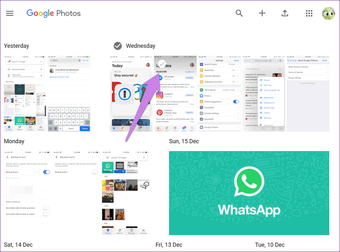
Una vez que haya hecho la selección, verá el icono de eliminación en la esquina superior derecha. Haz clic en él.
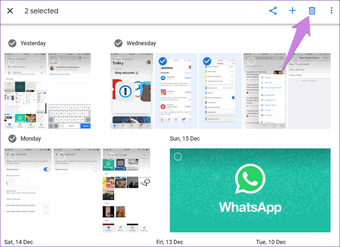 Nota : Las fotos se eliminarán de la aplicación Google Photos de tu iPhone, pero permanecerán en iCloud.
Nota : Las fotos se eliminarán de la aplicación Google Photos de tu iPhone, pero permanecerán en iCloud.
Si estás pensando en el papel que desempeñará la configuración de la copia de seguridad y la sincronización de Google Photos, aquí tienes la respuesta.
Caso 1: Copia de seguridad y sincronización habilitadas
Si elimina fotos del sitio web de Google Photos mientras la función de copia de seguridad y sincronización está habilitada en la aplicación Google Photos de su iPhone, observará que dichas imágenes vuelven a aparecer en la aplicación Google Photos. La razón de ser de la aplicación Google Photos es una aplicación de galería, y como la foto está disponible en su dispositivo, aparece.
Sin embargo, Google no vuelve a tomar una copia de seguridad de ellos automáticamente. Es decir, no serán visibles en la página web de Google Photos. Verá el símbolo de espera para la copia de seguridad en ellos en su iPhone.
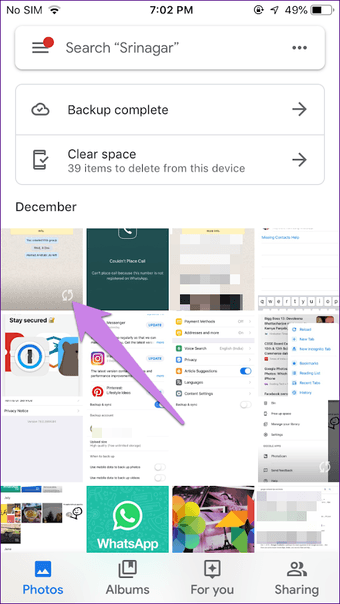
Caso 2: Copia de seguridad y sincronización Desactivado
Si se inhabilita, las fotos no volverán a aparecer en la aplicación Google Photos. Pero permanecerán en tu iPhone y se podrá acceder a ellas a través de la aplicación Apple Photos.
Método 2: Desinstalar Google Photos
Si no quieres usar la aplicación Google Photos en absoluto, deberías seguir adelante y simplemente desinstalarla de tu iPhone. Al desinstalar la aplicación no se eliminará ninguna foto de tu iPhone. Aunque las fotos se guarden en Google Photos, permanecerán en la nube. Puedes verlas en photos.google.com.
Si el almacenamiento de Google está lleno o no quieres que tus fotos estén en los servidores de Google, abre el sitio web de Google Photos y elimina las fotos de allí.
Lo que no debes hacer
En caso de que te preguntes qué ocurre cuando inhabilitas iCloud o desactivas la copia de seguridad y la sincronización y luego eliminas las fotos de Google Photos, aquí tienes la respuesta.
Caso 1: Apagar iCloud
Si desactivas iCloud antes de eliminar las fotos de Google Photos en iPhone, la foto se eliminará de tu dispositivo y de Google Photos. Permanecerá en iCloud. Sin embargo, si vuelves a activar iCloud en el mismo teléfono, la foto también se eliminará de él.
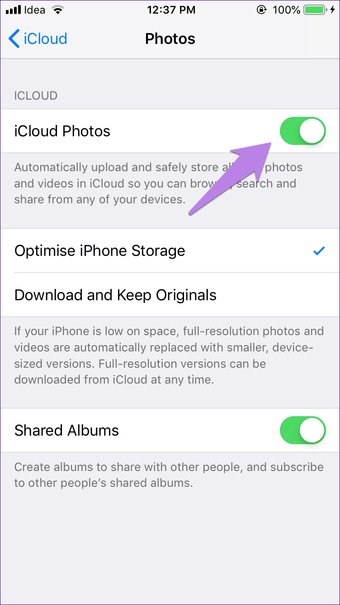
Caso 2: Inhabilitar la copia de seguridad y la sincronización en Google Photos
La desactivación de la copia de seguridad y de la sincronización no tendrá ningún efecto sobre tus fotos de iCloud, ya que es sólo una configuración para activar o desactivar el servicio de copia de seguridad en Google Photos. Si lo deshabilitas y luego eliminas las fotos de la aplicación Google Photos de tu iPhone, se eliminarán del iPhone ya que técnicamente estás eliminando la copia de dispositivo de tu iPhone. Y una vez que se elimine, la copia de iCloud se eliminará automáticamente.
Recuperar Fotos
En caso de que elimines algunas fotos accidentalmente, puedes recuperarlas a través de la carpeta Papelera de Google Photos, tanto en aplicaciones web como móviles. Para ello, toca el icono de tres barras en la esquina superior izquierda de Google Photos y selecciona Papelera.
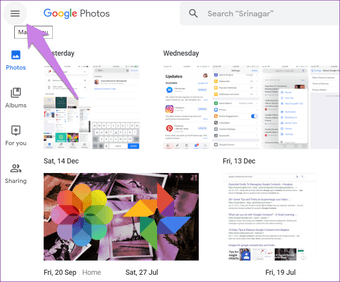
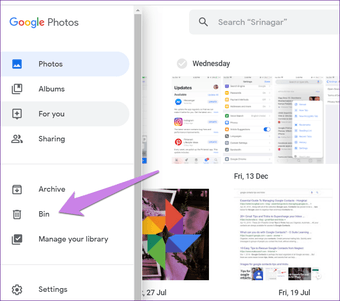 Nota: Los artículos permanecen en la papelera sólo durante 60 días, después de los cuales se borran permanentemente.
Nota: Los artículos permanecen en la papelera sólo durante 60 días, después de los cuales se borran permanentemente.
También deberías comprobar la carpeta Recién eliminados en la aplicación Apple Photos y en iCloud Photos en la web. En el iPhone, ve a Álbumes. Desplázate hacia abajo y haz clic en Eliminados recientemente.
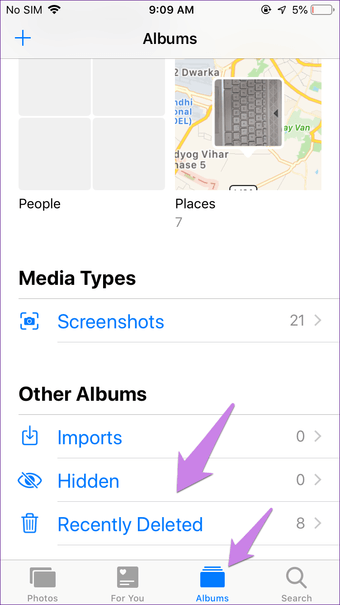
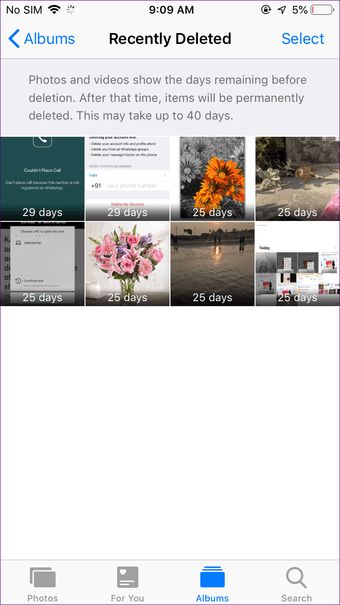
Tenga cuidado
Para resumir, no elimine las fotos directamente de su iPhone. Utiliza el sitio web de Google Photos para eliminar fotos. Le sugerimos que elimine algunas fotos inicialmente. Después, compruébalas en iCloud al cabo de un tiempo. Si las fotos se quedan, puedes seguir adelante y eliminarlas en masa.

